بازاریابی با ایمیل¶
برنامه بازاریابی با ایمیل سازمانیار مجهز به ابزارهای طراحی کشیدنی و رها کردنی، قالبهای از پیش ساخته شده و سایر ویژگیهای تعاملی برای ایجاد کمپینهای ایمیلی جذاب است. همچنین، این برنامه گزارشهای دقیقی را برای سنجش میزان اثربخشی کمپینها فراهم میکند.
همچنین ملاحظه نمائید
لیستهای ارسال
مخاطبها را به لیستهای ارسال مشخص هدایت کنید
مدیریت لغو اشتراکها (لیست سیاه)
به گیرندگان اجازه دهید لغو اشتارک کننده و خود را در لیست سیاه ارسالهای آینده قرار دهند
ایمیل فعالسازی مجدد سرنخهای از دست رفته
با بازاریابی ایمیلی، سرنخهای از دست رفته را هدف قرار دهید
تحلیل معیارها
معیارهای کمپین را تحلیل کنید
داشبورد بازاریابی با ایمیل¶
پس از نصب برنامه، روی آیکون برنامه در داشبورد اصلی کلیک کنید. با این کار، داشبورد اصلی ایمیلها در نمای پیشفرض لیست نمایش داده میشود.

در نوار جستجو، فیلتر پیشفرض ایمیلهای من وجود دارد که تمامی ایمیلهای مرتبط با کاربر جاری را نمایش میدهد. برای حذف این فیلتر، روی آیکون ✖️ (حذف) کنار فیلتر در نوار جستجو کلیک کنید. با این کار، تمامی ایمیلهای موجود در پایگاه داده نمایش داده میشود.
اطلاعات موجود در داشبورد ایمیلها دارای چهار گزینه نمایشی مختلف است که در گوشه بالا-چپ به شکل آیکونهای جداگانه قرار دارند.
گزینههای نمایش از چپ به راست عبارتاند از:
نمای لیست¶
نمای لیست، که با آیکون ☰ (خطوط افقی) در گوشه بالا-چپ نمایش داده میشود، نمای پیشفرض داشبورد ایمیلها در برنامه بازاریابی با ایمیل است.
در نمای لیست، ستونهایی به جنبههای مختلف اطلاعات مربوط به ایمیلهای لیست شده اختصاص دارند. این ستونها عبارتاند از:
تاریخ: تاریخی که ایمیل ارسال شده است.
موضوع: موضوع ایمیل.
مسئول: کاربری که ایمیل را ایجاد کرده یا به او اختصاص داده شده است.
ارسال شده: تعداد دفعاتی که ایمیل ارسال شده است.
تحویل شده (%): درصد ایمیلهای ارسال شده که با موفقیت تحویل داده شدهاند.
باز شده (%): درصد ایمیلهای ارسال شده که توسط گیرندگان باز شدهاند.
کلیک شده (%): درصد ایمیلهای ارسال شده که توسط گیرندگان کلیک شدهاند.
پاسخداده شده (%): درصد ایمیلهای ارسال شده که توسط گیرندگان پاسخ داده شدهاند.
وضعیت: وضعیت ایمیل (پیشنویس، در صف، یا ارسال شده).
برای افزودن یا حذف ستونها، روی آیکون گزینههای بیشتر (دو خط افقی با نقطهها) که در سمت چپ عنوان ستونها در نمای لیست قرار دارد، کلیک کنید. با این کار، یک منوی کشویی حاوی گزینههای بیشتر ستونها نمایش داده میشود.
نمای کانبان¶
نمای کانبان، که با آیکون (نمودار میلهای معکوس) نمایش داده میشود، در گوشه بالا-چپ داشبورد ایمیلها در برنامه بازاریابی با ایمیل در دسترس است.
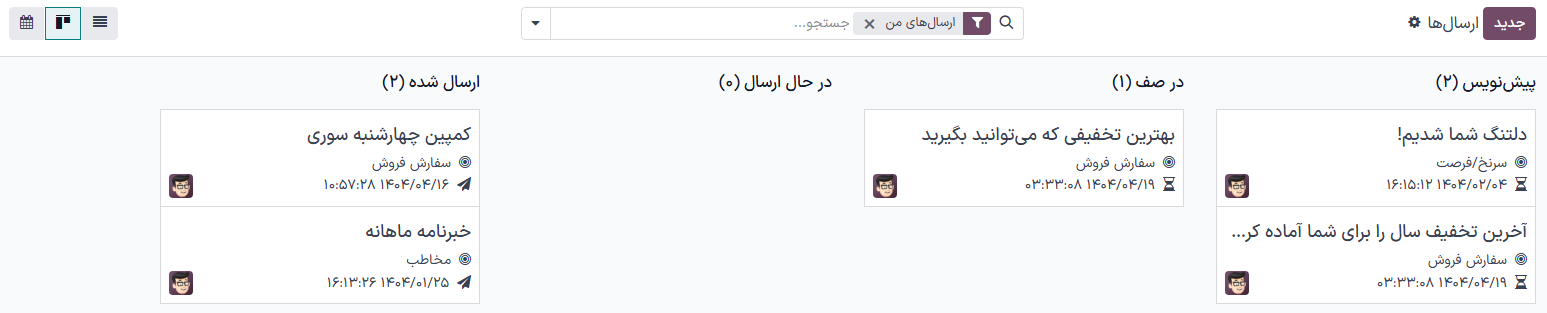
در نمای کانبان، اطلاعات ایمیلها در مراحل مختلف نمایش داده میشود.
این مراحل عبارتاند از: پیشنویس، در صف، در حال ارسال و ارسال شده.
پیشنویس: ایمیل هنوز در حال نگارش/ایجاد است.
در صف: ایمیل برای ارسال در تاریخ دیگری برنامهریزی شده است.
در حال ارسال: ایمیل در حال ارسال به گیرندگان است.
ارسال شده: ایمیل قبلاً برای گیرندگان ارسال شده است.
در هر مرحله، کارتهایی بهصورت کشیدنی و رها کردنی وجود دارند که نشاندهنده ایمیلهای ایجاد شده/ارسال شده هستند و مرحلهای که در آن قرار دارند، وضعیت کنونی آن ایمیل را نشان میدهد.
هر کارت در داشبورد ایمیلها اطلاعات کلیدی مربوط به آن ایمیل را ارائه میدهد.
وقتی نشانگر ماوس روی گوشه بالا-چپ یک کارت کمپین ایمیلی قرار میگیرد، آیکون ⋮ (سه نقطه عمودی) ظاهر میشود. با کلیک بر روی آن، یک منوی کشویی کوچک نمایش داده میشود که شامل گزینههای رنگبندی ایمیل، حذف ایمیل، یا بایگانی پیام برای استفاده احتمالی در آینده است.
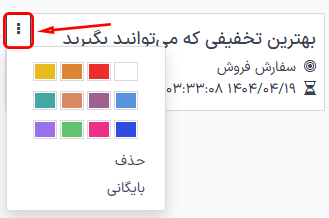
نمای تقویم¶
نمای تقویم، که با آیکون 📆 (تقویم) نمایش داده میشود، در گوشه بالا-چپ داشبورد ایمیلها در برنامه بازاریابی با ایمیل قابل دسترس است.
در نمای تقویم، یک تقویم ماهانه (بهطور پیشفرض) نمایش داده میشود که نشان میدهد ایمیلها چه زمانی ارسال شدهاند یا برنامهریزی شدهاند که ارسال شوند.
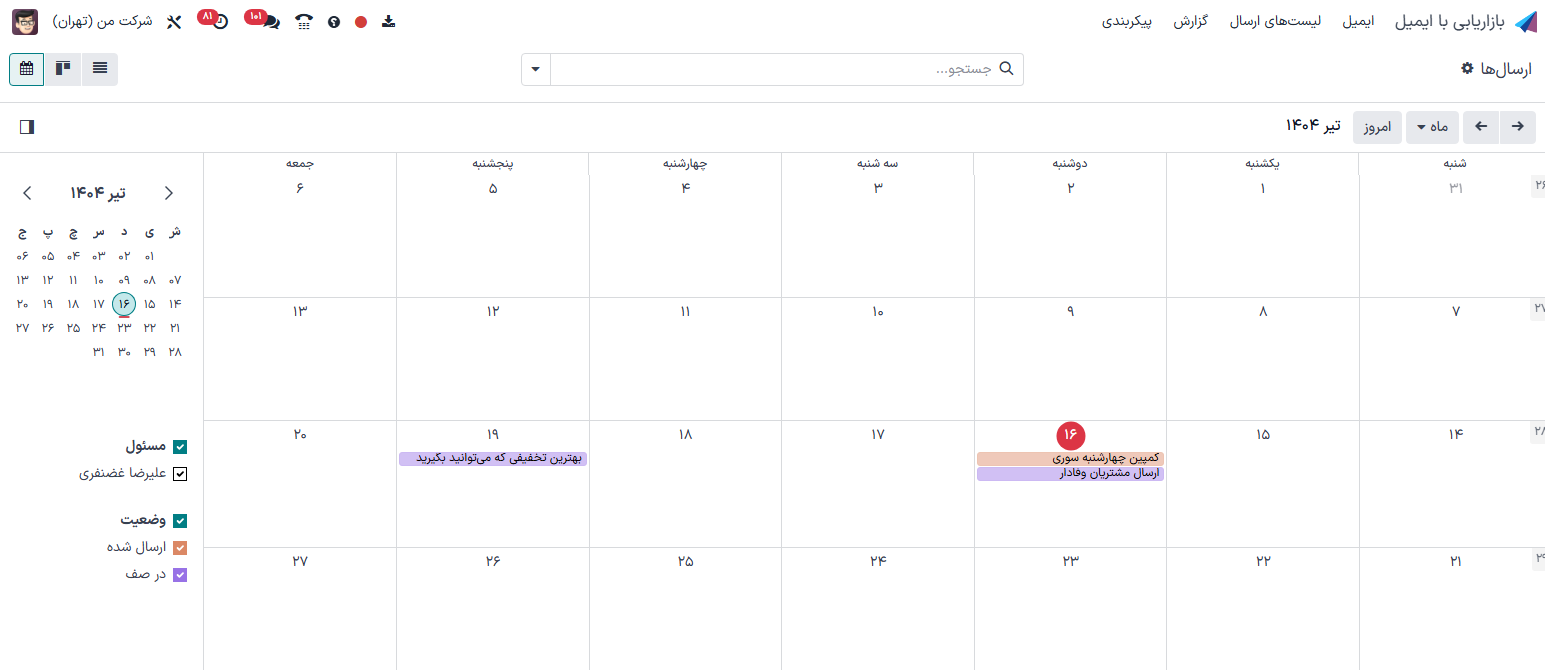
تاریخ جاری با آیکون 🔴 (دایره قرمز) روی تاریخ در تقویم نمایش داده میشود.
در سمت چپ تقویم، از طریق چکباکسها، گزینههایی برای فیلتر کردن نتایج بر اساس مسئول یا وضعیت در دسترس هستند.
نکته
برای پنهان کردن نوار کناری سمت چپ، روی آیکون (پنل-چپ) که در بالای نوار کناری قرار دارد، کلیک کنید.
در گوشه بالا و راست تقویم، گزینهای برای تغییر بازه زمانی نمایش داده شده از طریق یک منوی کشویی در دسترس است که بهطور پیشفرض ماه را نشان میدهد. با کلیک بر روی آن، منوی کشویی گزینههای زیر را نمایش میدهد: روز، هفته، ماه (پیشفرض)، سال و نمایش آخر هفتهها (بهطور پیشفرض انتخاب شده است).
با کلیک بر روی هر یک از این گزینهها، نمایش تقویم مطابق با بازه زمانی انتخاب شده تغییر میکند.
بسته به گزینه انتخاب شده، با کلیک بر روی آیکون ➡️ (فلش راست) یا ⬅️ (فلش چپ)، تقویم به زمان قبلی یا آینده تغییر میکند و بر اساس بازه زمانی انتخاب شده.
برای بازگشت به تاریخ جاری، روی دکمه امروز کلیک کنید.
نمای نمودار¶
نمای نمودار، که با آیکون (نمودار خطی) نمایش داده میشود، در گوشه بالا و راست داشبورد ایمیلها در برنامه بازاریابی با ایمیل قابل دسترس است.
در نمای نمودار، وضعیت ایمیلها در صفحه ایمیلها بهصورت یک نمودار میلهای نمایش داده میشود، اما در صورت نیاز، گزینههای دیگری برای نمایش نموداری نیز قابل اجرا هستند.
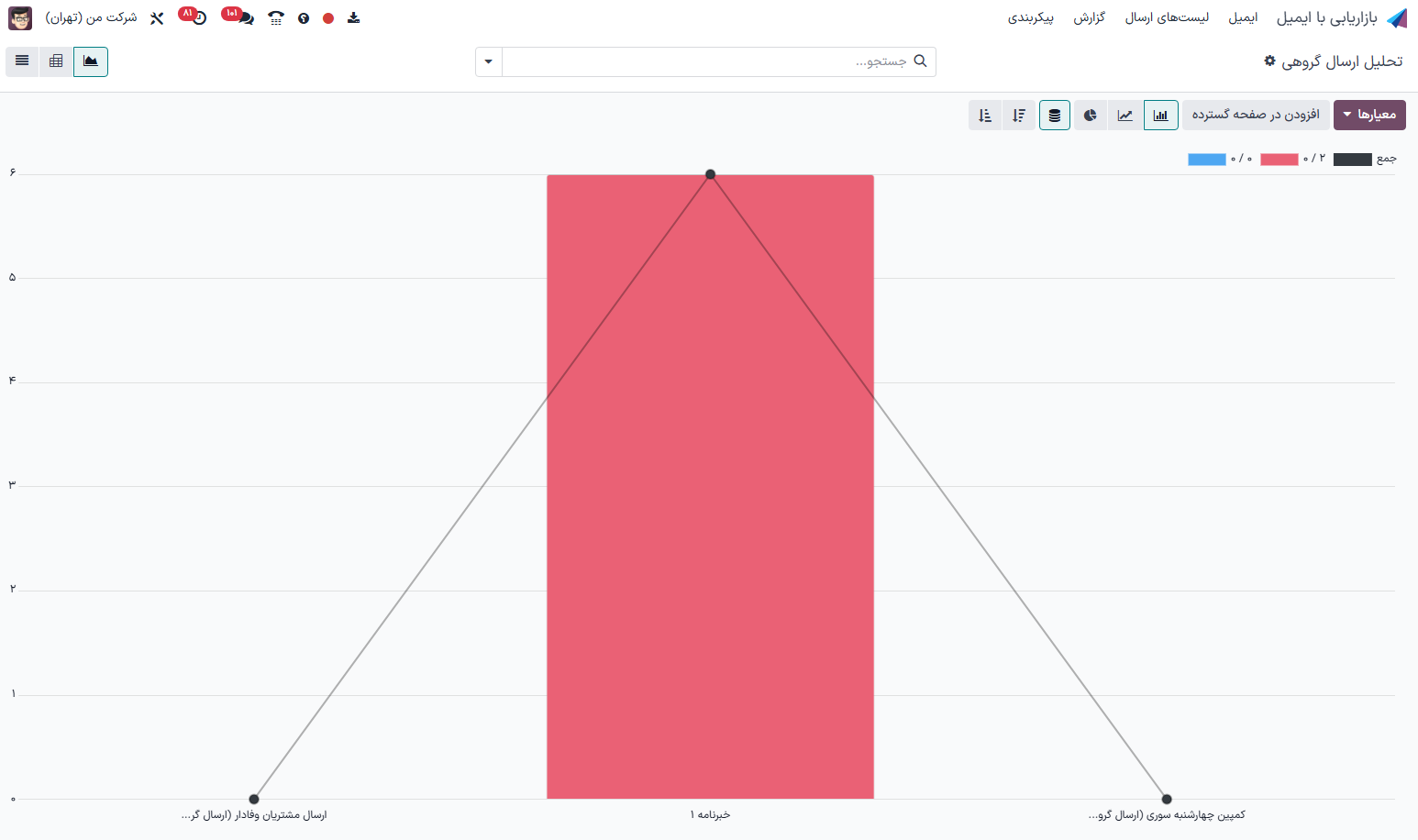
در گوشه بالا و راست نمودار، منوی کشویی معیارها قرار دارد. با کلیک بر روی آن، گزینههای مختلف فیلتر برای شخصیسازی بیشتر نمایشهای نموداری در دسترس قرار میگیرند.
گزینههای معیارها شامل درصد تست A/B و تعداد (پیشفرض) هستند.
در صورتی که برنامه اسناد نصب شده باشد، در سمت چپ منوی کشویی معیارها، دکمه درج در صفحه گسترده وجود دارد. با کلیک بر روی آن، یک پنجره پاپآپ ظاهر میشود که امکان افزودن نمودار به یک صفحه گسترده یا داشبورد را فراهم میکند.
در کنار منوی کشویی معیارها و دکمه درج در صفحه گسترده، گزینههای مختلفی برای نمایش نمودار وجود دارند. این گزینهها از چپ به راست شامل (نمودار میلهای) (پیشفرض)، (نمودار خطی) و (نمودار دایرهای) هستند.
توجه
هر نمای نمودار، مجموعهای از گزینههای نمایش اضافی را ارائه میدهد که در سمت چپ گزینه نمایش انتخاب شده ظاهر میشوند.
گزینههای جستجو¶
صرفنظر از نمای انتخاب شده برای داشبورد ایمیلها در برنامه بازاریابی با ایمیل، گزینههای فیلترها، گروهبندی بر اساس و علاقهمندیها همیشه برای شخصیسازی بیشتر اطلاعات نمایش داده شده در دسترس هستند.
برای دسترسی به این گزینهها، روی آیکون (فلش رو به پایین) که در سمت چپ نوار جستجو قرار دارد، کلیک کنید. با این کار، یک منوی کشویی بزرگ که شامل گزینههای فیلتر و گروهبندی است، نمایش داده میشود.
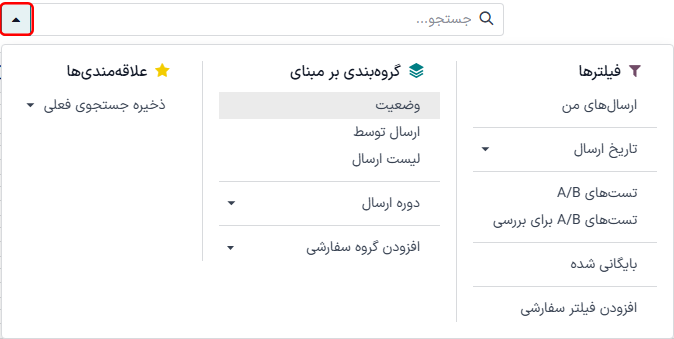
این گزینهها روشهای مختلفی برای مشخص کردن و سازماندهی اطلاعات نمایش داده شده در داشبورد ایمیلها ارائه میدهند.
این بخش از منوی کشویی بزرگ، روشهای مختلفی را برای فیلتر کردن نتایج ایمیلهای نمایش داده شده در داشبورد ایمیلها در برنامه بازاریابی با ایمیل ارائه میدهد.

گزینهها شامل: ایمیلهای من، تاریخ ارسال، تستهای A/B، تستهای A/B برای بررسی، بایگانی شده و افزودن فیلتر سفارشی هستند.
در صورت انتخاب گزینه افزودن فیلتر سفارشی، سازمانیار یک پنجره پاپآپ نمایش میدهد که شامل سه فیلد قابل تنظیم است. این فیلدها برای ایجاد قوانین فیلتر سفارشی استفاده میشوند تا سازمانیار نتایج متناسب با معیارهای مشخصتر را بازیابی کند.
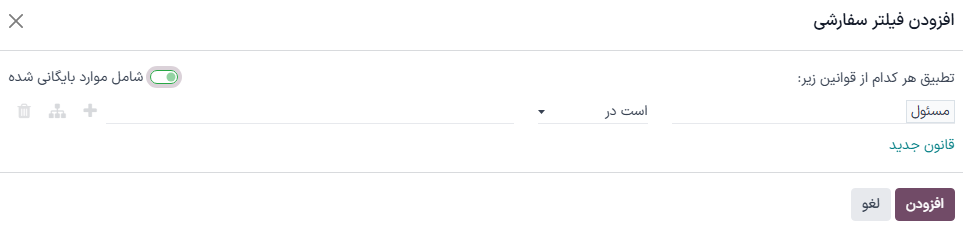
این بخش از منوی کشویی بزرگ، روشهای مختلفی را برای گروهبندی نتایج ایمیلهای نمایش داده شده در داشبورد ایمیلها در برنامه بازاریابی با ایمیل ارائه میدهد.

با استفاده از این بخش، دادهها میتوانند بر اساس وضعیت پیامها یا ارسالکننده گروهبندی شوند.
یکی دیگر از روشها گروهبندی داده بر اساس بازه زمانی ارسال است که برای خود زیرمنوهایی برای انتخاب دارد: سال، فصل، ماه، هفته و روز.
اگر هیچیک از گزینههای گروهبندی بر اساس نتایج مورد نظر را ارائه ندهند، روی گزینه افزودن گروهبندی سفارشی در پایین بخش گروهبندی بر اساس کلیک کنید. با این کار، یک منوی کشویی نمایش داده میشود که در آن میتوان معیارهای سفارشی را انتخاب و اعمال کرد، در نتیجه هر نوع گروهبندی داده دلخواه امکانپذیر میشود.
این بخش امکان ذخیره فیلترها یا گروهبندیهای سفارشی را برای استفاده در آینده فراهم میکند. برای استفاده از این بخش، روی فیلد ذخیره جستجوی فعلی کلیک کنید تا فیلدهای اضافی نمایش داده شوند.

یک عنوان برای فیلتر/گروهبندی ذخیره شده در سطر خالی بالای چکباکسهای فیلتر پیشفرض و اشتراکگذاری شده وارد کنید.
با علامت زدن چکباکس فیلتر پیشفرض، این فیلتر/گروهبندی ذخیره شده به گزینه پیشفرض تبدیل میشود. همچنین با فعال کردن گزینه اشتراکگذاری شده، سایر کاربران میتوانند این فیلتر/گروهبندی ذخیره شده را ببینند و استفاده کنند.
پس از پیکربندی همه گزینههای مورد نظر، روی ذخیره کلیک کنید تا فیلتر/گروهبندی در بخش علاقهمندیهای منوی کشویی بزرگ ذخیره شود.
تنظیمات¶
برای مشاهده و ویرایش تنظیمات بازاریابی با ایمیل، به مسیر بروید.
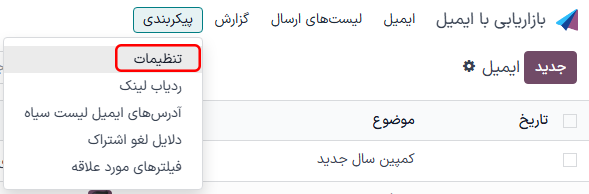
در صفحه تنظیمات، چهار قابلیت در دسترس هستند.
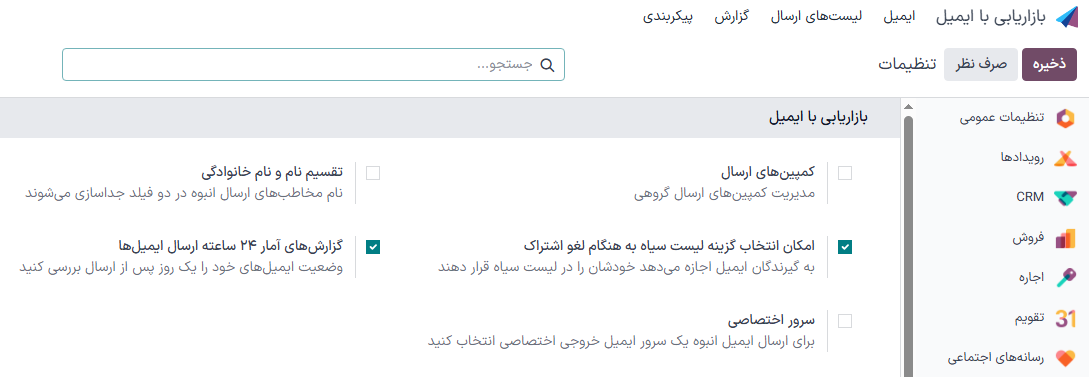
این قابلیتها عبارتاند از:
کمپینهای ارسال: امکان مدیریت کمپینهای ارسال ایمیل انبوه را فعال میکند.
امکان انتخاب گزینه لیست سیاه به هنگام لغو اشتراک: به گیرندگان اجازه میدهد در فرآیند لغو اشتراک، خودشان را در لیست سیاه ارسالهای آینده قرار دهند.
سرور اختصاصی: امکان استفاده از سرور اختصاصی و جداگانه را برای ارسال ایمیل فراهم میکند. هرگاه این گزینه فعال باشد، سازمانیار فیلد (و لینک) جدیدی نشان میدهد که با استفاده از آن میتوان پیکربندیهای سرور را برای اتصال درست با سازمانیار وارد کرد.
گزارشهای آماری ۲۴ ساعته ایمیلها: به کاربران اجازه میدهد عملکرد ایمیلهای ارسال شده را یک روز پس از ارسال بررسی کنند.
ایجاد ایمیل¶
برای ایجاد ایمیل، برنامه را باز کنید و روی دکمه جدید در گوشه بالا و راست صفحه داشبورد ایمیلها کلیک کنید.
با کلیک روی جدید، یک فرم خالی ایمیل نمایش داده میشود.
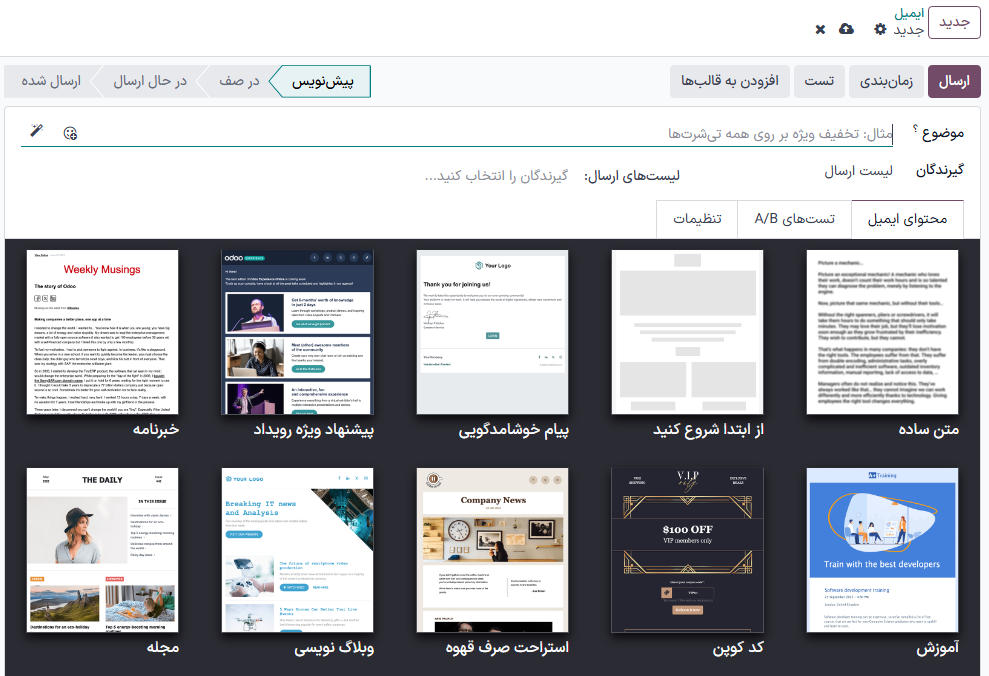
در فرم ایمیل، فیلدهایی برای موضوع و گیرندگان ایمیل وجود دارد.
در ادامه، سه تب وجود دارد: متن ایمیل، تستهای A/B و تنظیمات.
موضوع¶
ابتدا یک موضوع برای ایمیل وارد کنید. موضوع در صندوق ورودی گیرندگان نمایش داده میشود و به آنها کمک میکند تا سریعاً متوجه شوند که پیام درباره چیست.
توجه
فیلد موضوع اجباری است. یک ایمیل بدون موضوع قابل ارسال نیست.
آیکون (صورتک خندان با علامت بعلاوه) در انتهای فیلد موضوع نشاندهنده ایموجیهایی است که میتوان به فیلد موضوع اضافه کرد. با کلیک روی این آیکون، یک منوی پاپآپ از ایموجیهای قابل استفاده نمایش داده میشود.
در کنار آیکون (صورتک خندان با علامت بعلاوه) در انتهای فیلد موضوع، یک آیکون (ستاره) خالی وجود دارد. با کلیک روی این آیکون، رنگ آن به طلایی تغییر کرده و ایمیل به شکل یک قالب در تب متن ایمیل ذخیره میشود تا در آینده دوباره مورد استفاده قرار گیرد.
گیرندگان¶
در زیر فیلد موضوع در فرم ایمیل، فیلد گیرندگان قرار دارد. در این فیلد، گیرندگان ایمیل را انتخاب کنید. بهطور پیشفرض، گزینه لیست ایمیل انتخاب شده است، اما با کلیک روی فیلد، یک منوی کشویی از گزینههای دیگر گیرندگان نمایش داده میشود.
با انتخاب گزینه پیشفرض لیست ایمیل، باید حتماً یک لیست ایمیل خاص از منوی کشویی فیلد مجاور انتخاب لیست ایمیلها انتخاب شود.
نکته
از فیلد انتخاب لیست ایمیلها میتوان بیش از یک لیست ایمیل انتخاب کرد.
سپس سازمانیار ایمیل را به مخاطبان موجود در آن لیست(های) ایمیل ارسال میکند.
همچنین ملاحظه نمائید
هرگاه فیلد گیرندگان کلیک شود، یک منو با گزینههای دیگری باز خواهد شد. هر گزینه روشهای مختلفی دارد که با استفاده از آن میتوان مخاطب هدف را برای ارسال ایمیل انتخاب کرد.

این گزینهها (به جز گزینه پیشفرض لیست ایمیل) امکان ایجاد یک فیلتر مشخصتر برای گیرندگان را در قالبی شبیه به معادله فراهم میکنند که در زیر فیلد گیرندگان ظاهر میشود.
گزینههای فیلد گیرندگان، به غیر از گزینه پیشفرض لیست ایمیل، عبارتاند از:
مخاطب: بهطور خاص با برنامه مخاطبان مرتبط است و شامل تمام مخاطبان وارد شده در پایگاه داده میشود.
ثبت نام رویداد: بهطور خاص با برنامه رویدادها مرتبط است و فرصتی برای تعامل با شرکتکنندگان در رویداد فراهم میکند تا اطلاعات مهمی در مورد رویداد(ها) منتقل شده یا اقدامات ارزشمند دیگری مانند نظرسنجیهای پس از رویداد، خریدها و غیره تسهیل شود.
سرنخ/فرصت: بهطور خاص با رکوردهای برنامه مدیریت ارتباط با مشتری (CRM) مرتبط است و فرصتهایی برای تأثیرگذاری بر فروش یا تصمیمات خرید ایجاد میکند.
مخاطب ایمیلی: بهطور خاص با برنامه بازاریابی با ایمیل مرتبط است و بر روی مخاطبان ایمیلی تمرکز دارد که در این برنامه خاص وارد شدهاند و به یک لیست ایمیل خاص مرتبط هستند. این مخاطبان منحصر به فرد هستند زیرا هیچ کارت مخاطب مستقلی در برنامه مخاطبان ندارند. این لیست را میتوان از مسیر مشاهده کرد.
سفارش فروش: بهطور خاص با برنامه فروش مرتبط است و بر روی سفارشهای فروش خاص در پایگاه داده تمرکز دارد.
افزودن فیلتر گیرنده¶
برای افزودن فیلتر خاصتری به هر گزینه گیرنده، یکی از آنها (به جز لیست ایمیل) را انتخاب کنید و روی آیکون تغییر فیلتر (فلش به سمت راست) در زیر فیلد گیرنده کلیک کنید تا سه فیلد قانون فیلتر بعدی که بهصورت معادله فرمتبندی شدهاند نمایش داده شوند.
به شدت توصیه میشود که کاربران معیارهای هدفگیری دقیقتری برای فیلد گیرندگان اعمال کنند. معمولاً یک سطر منطق هدفگیری برای یک کمپین ایمیلی کافی نیست.
در حالی که گزینه لیست ایمیل برای فیلد گیرندگان مناسب است، گزینههای سرنخ/فرصت و ثبت نام رویداد معیارهای هدفگیری بسیار دقیقتری ارائه میدهند که میتوانند روی منابع اولیه اضافه شوند.
Example
برای مثال، با انتخاب گزینه سرنخ/فرصت در فیلد گیرندگان، کاربران میتوانند معیارهای سفارشی مختلفی را مرتبط با تاریخهای ایجاد شده در، مراحل، برچسبها، دلایل از دست رفته، تیمهای فروش، وضعیتهای فعال، کشور و موارد دیگر اضافه کنند.
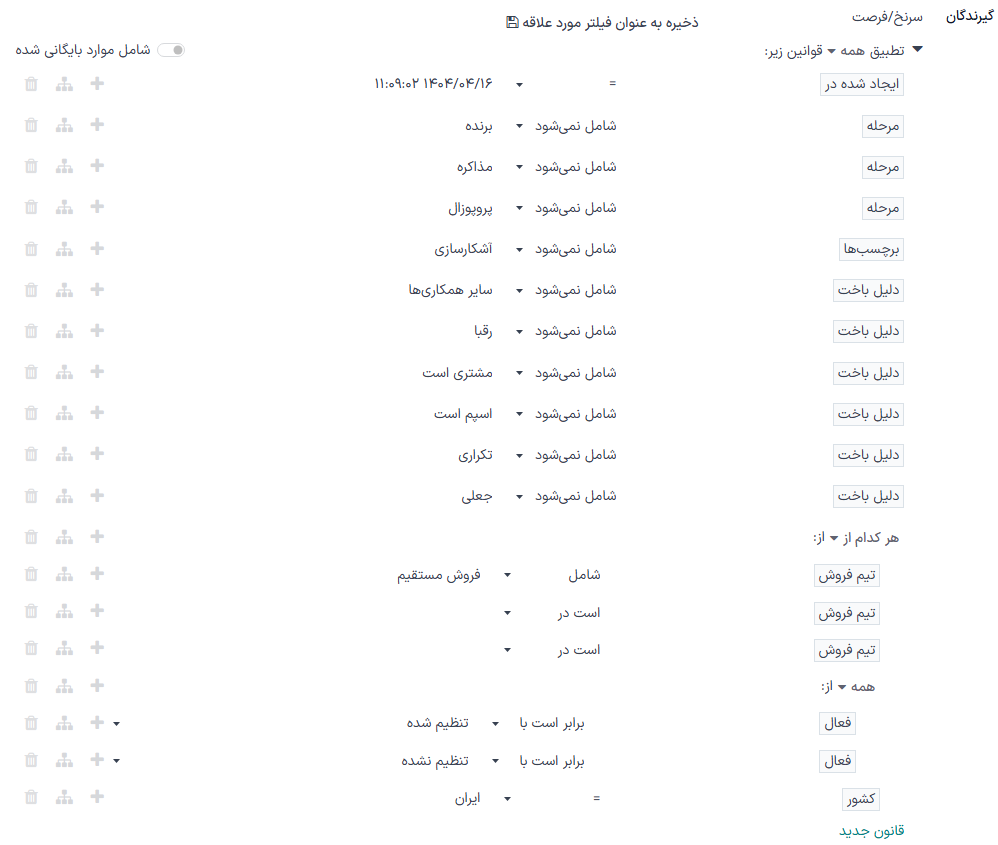
برای نمایش گزینههای زیرمنو در فیلدهای قانون فیلتر، یکی از فیلدها را کلیک کرده و انتخابهای دلخواه را انجام دهید تا پیکربندی مورد نظر بهدست آید.
تعداد رکوردهای موجود در پایگاه داده که با قوانین پیکربندی شده مطابقت دارند، در زیر قوانین فیلتر پیکربندی شده، به رنگ سبز نشان داده میشوند.

توجه
زیرمنوهای قانون اول، اجازه میدهد برای محدودتر کردنِ بیشتر نتایج، انتخابهای ثانویهای نیز داشته باشید.
در سمت چپ هر قانون، سه گزینه اضافی وجود دارد که با آیکونهای ➕ (علامت بعلاوه), (نقشه سایت), و 🗑️ (سطل زباله) نشان داده شدهاند.
آیکون ➕ (علامت بعلاوه) یک گره جدید (سطر) به منطق کلی هدفگیری اضافه میکند.
آیکون (نقشه سایت) یک شاخه به گره اضافه میکند. هر شاخه شامل دو زیرگره تو رفته اضافی است که به آن قانون خاص مربوط میشوند و دقت بیشتری به سطر والد خود میدهند.
آیکون 🗑️ (سطل زباله) گره مشخص شده (سطر) را در آرایه منطق حذف میکند.
تب بدنه ایمیل¶
در تب بدنه ایمیل، تعدادی قالب پیکربندی شده برای انتخاب وجود دارد.
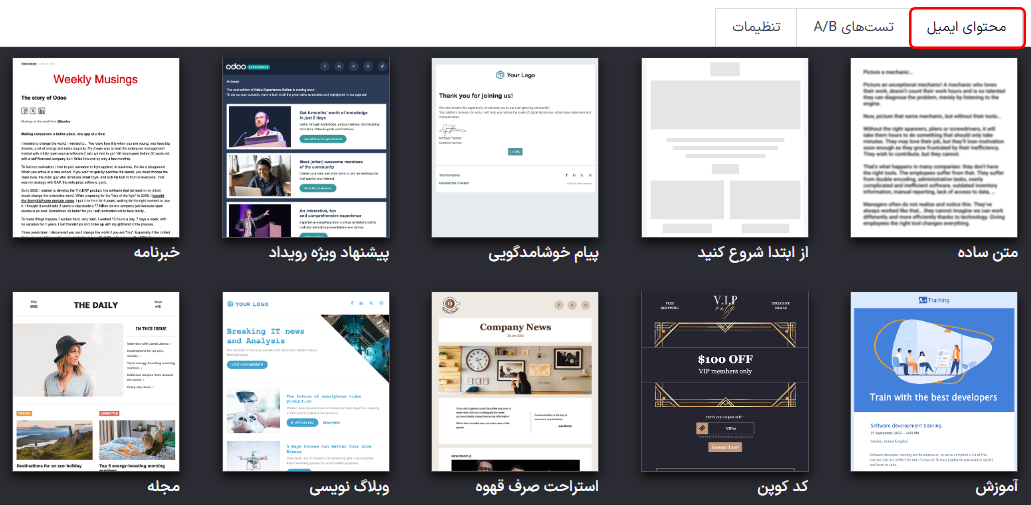
قالب مورد نظر را انتخاب کرده و سپس هر عنصر از جزئیات طراحی آن را با استفاده از بلوکهای سازنده که در نوار کناری سمت چپ هنگام انتخاب قالب نمایش داده میشوند، تغییر دهید.
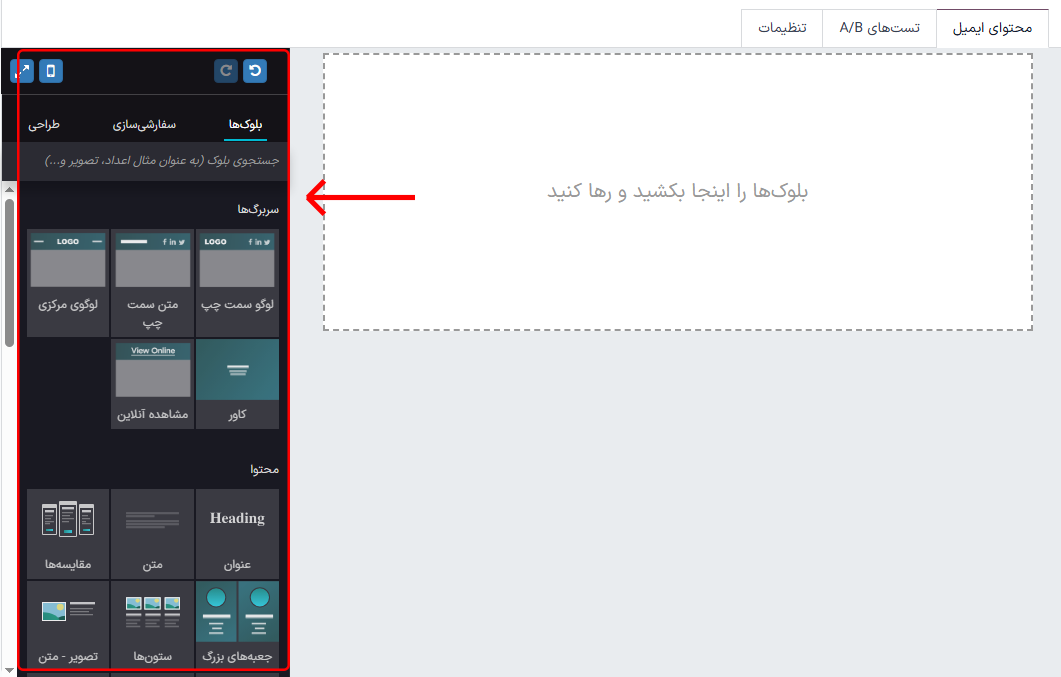
ویژگیهای موجود در نوار کناری که برای ایجاد و سفارشیسازی ایمیلها استفاده میشوند، به سه بخش تقسیم شدهاند: بلوکها، سفارشیسازی و طراحی.
هر بلوک ویژگیهای منحصر به فرد و عناصر طراحی حرفهای ارائه میدهد. برای استفاده از یک بلوک، عنصر مورد نظر را به بدنه ایمیل ساخته شده بکشی و رها کنید. پس از رها شدن، جنبههای مختلف بلوکی که رها شده است، قابل سفارشیسازی هستند.
نکته
برای ساخت یک ایمیل از صفر، بدون استفاده از بلوک سازنده، قالب متن ساده را انتخاب کنید. وقتی انتخاب شد، سازمانیار یک بوم ایمیل کاملاً خالی ارائه میدهد که میتوان آن را به روشهای مختلف با استفاده از ویرایشگر متنی پیشرفته که دستورات اسلش / را قبول میکند، سفارشیسازی کرد.
وقتی / در بدنه خالی ایمیل تایپ میشود، در حالی که از قالب متن ساده استفاده میشود، یک منوی کشویی از عناصر طراحی مختلف ظاهر میشود که میتوان از آنها برای ایجاد طراحی ایمیل مورد نظر استفاده کرد.
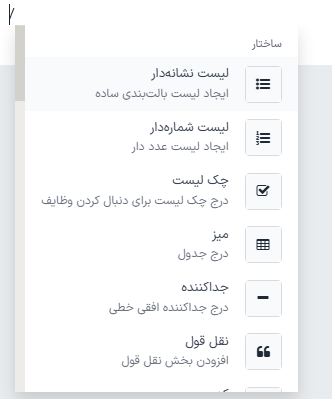
تب تستهای A/B¶
در ابتدا، هنگامی که تب تستهای A/B در یک فرم ایمیل باز میشود، تنها گزینه موجود این است: مجاز به تستهای A/B. این گزینه ضروری نیست.
اگر این گزینه فعال شود، به گیرندگان تنها یک بار در کل کمپین ایمیل ارسال میشود.
این به کاربر اجازه میدهد که نسخههای مختلفی از همان ایمیل را به گیرندگان انتخاب شده تصادفی ارسال کند تا اثربخشی طرحها، فرمتها، چیدمانها، محتوا و غیره را ارزیابی کند -- بدون اینکه پیام تکراری ارسال شود.
وقتی گزینه مجاز به تستهای A/B علامتگذاری شود، یک فیلد به (%) ظاهر میشود که در آن کاربر درصد گیرندگان پیشپیکربندی شدهای که قرار است این نسخه فعلی ایمیل را به عنوان بخشی از آزمایش دریافت کنند، تعیین میکند.
توجه
عدد پیشفرض در فیلد در (%) برابر با 10 است، اما این عدد در هر زمانی قابل تغییر است.
در ادامه دو فیلد دیگر ظاهر میشود:
فیلد انتخاب برنده یک منوی کشویی از گزینهها را ارائه میدهد که در آن کاربر تصمیم میگیرد که چه معیاری برای تعیین نسخه «برنده» تستهای ارسال شده باید استفاده شود.
گزینههای موجود در فیلد انتخاب برنده به شرح زیر است:
دستی: به کاربر این امکان را میدهد که نسخه «برنده» ایمیل را تعیین کند. این گزینه فیلد ارسال نهایی در را حذف میکند.
بالاترین نرخ باز شدن (پیشفرض): ایمیلی که بالاترین نرخ باز شدن را داشته باشد، به عنوان نسخه «برنده» تعیین میشود.
بالاترین نرخ کلیک: ایمیلی که بالاترین نرخ کلیک را داشته باشد، به عنوان نسخه «برنده» تعیین میشود.
بالاترین نرخ پاسخ: ایمیلی که بالاترین نرخ پاسخ را داشته باشد، به عنوان نسخه «برنده» تعیین میشود.
سرنخها: ایمیلی که بیشترین سرنخها را تولید کرده باشد، به عنوان نسخه «برنده» تعیین میشود.
پیشفاکتورها: ایمیلی که بیشترین پیشفاکتورها را تولید کرده باشد، به عنوان نسخه «برنده» تعیین میشود.
درآمد: ایمیلی که بیشترین درآمد را تولید کرده باشد، به عنوان نسخه «برنده» تعیین میشود.
فیلد ارسال نهایی در به کاربران این امکان را میدهد که تاریخی را انتخاب کنند که برای تعیین زمان مشخص شدن ایمیل «برنده» و سپس ارسال آن نسخه به گیرندگان باقیمانده استفاده میشود.
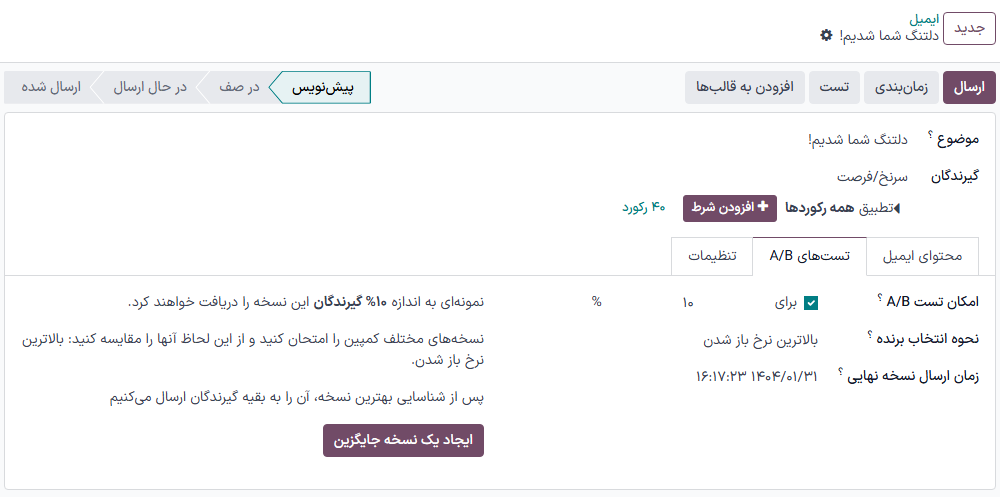
در سمت راست فیلدها، دکمه ایجاد نسخه جایگزین را داریم. با کلیک بر روی آن، سازمانیار تب جدید بدنه ایمیل را نمایش میدهد تا کاربر نسخه جایگزین ایمیل را برای تست ایجاد کند.
تب تنظیمات¶
گزینههای موجود در تب تنظیمات فرم ایمیل به دو بخش تقسیم شده است: محتوای ایمیل و ردیابی.
توجه
گزینههای موجود در تب تنظیمات بسته به فعال بودن ویژگی کمپینهای ایمیلی در مسیر متفاوت است. برای اطلاعات بیشتر، به کمپینهای ارسال مراجعه کنید.
در صورتی که ویژگی کمپینهای ایمیلی فعال نباشد، تب تنظیمات در فرم ایمیل فقط شامل فیلدهای متن پیشنمایش، ارسال از، پاسخ به، پیوستها و مسئول است.

محتوای ایمیل¶
متن پیشنمایش: به کاربر این امکان را میدهد که یک جمله پیشنمایش وارد کند تا گیرندگان را به باز کردن ایمیل ترغیب کند. در اکثر صندوقهای ایمیل، این متن کنار عنوان ایمیل نمایش داده میشود. اگر این فیلد خالی بماند، به جای آن، اولین کاراکترهای محتوای ایمیل نشان داده میشود. همچنین قابلیت افزودن ایموجی در این فیلد از طریق آیکون (صورت خندان با علامت مثبت) موجود است.
ارسال از: یک نام مستعار ایمیل تعیین کنید که به عنوان فرستنده این ایمیل خاص نمایش داده شود.
پاسخ به: یک نام مستعار ایمیل تعیین کنید که تمام پاسخهای مربوط به این ایمیل خاص به آن ارسال شود.
پیوست یک فایل: اگر فایلهای خاصی برای این ایمیل نیاز باشد (یا مفید باشد)، روی دکمه پیوستها کلیک کنید و فایلهای مورد نظر را به ایمیل آپلود کنید.
رهگیری¶
مسئول: یک کاربر از پایگاه داده به عنوان مسئول این ایمیل تعیین کنید.
توجه
اگر ویژگی کمپین ایمیلی فعال باشد، یک فیلد اضافی کمپین در بخش رهگیری تب تنظیمات ظاهر میشود.
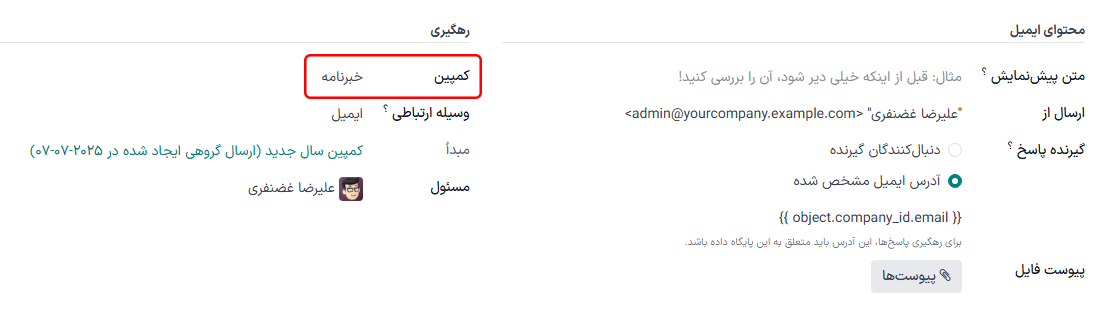
فیلد اضافی کمپین به کاربران این امکان را میدهد که این ایمیل را در صورت تمایل به یک کمپین ایمیلی اتصال دهند.
اگر کمپین مورد نظر در منوی کشویی اولیه موجود نبود، گزینه جستجوی بیشتر را انتخاب کنید تا فهرست کاملی از تمام کمپینهای ایمیلی موجود در پایگاه داده نمایش داده شود.
یا نام کمپین ایمیلی مورد نظر را در فیلد کمپین تایپ کنید تا سازمانیار کمپین مورد نظر را در منوی کشویی نمایش دهد. سپس، کمپین دلخواه را انتخاب کنید.
ارسال، برنامهریزی، تست¶
پس از نهایی شدن ایمیل، گزینههای زیر از طریق دکمههای موجود در گوشه بالا و راست فرم ایمیل قابل استفاده هستند: ارسال، برنامهریزی و تست.
ارسال¶
دکمه ارسال یک پنجره پاپآپ با عنوان آماده ارسال ایمیلها هستید؟ را نمایش میدهد.
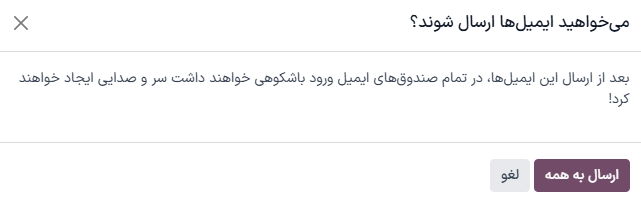
زمانی که دکمه ارسال به همه کلیک میشود، سازمانیار ایمیل را به گیرندگان مورد نظر ارسال میکند. پس از ارسال ایمیل، وضعیت به ارسال شده تغییر میکند.
برنامهریزی¶
دکمه برنامهریزی یک پنجره پاپآپ با عنوان چه زمانی میخواهید ایمیل را ارسال کنید؟ را نمایش میدهد.
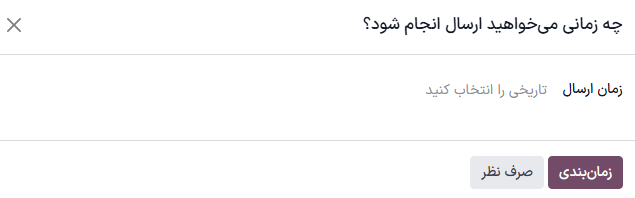
در این پنجره پاپآپ، روی فیلد ارسال در کلیک کنید تا یک پنجره پاپآپ تقویم نمایش داده شود.
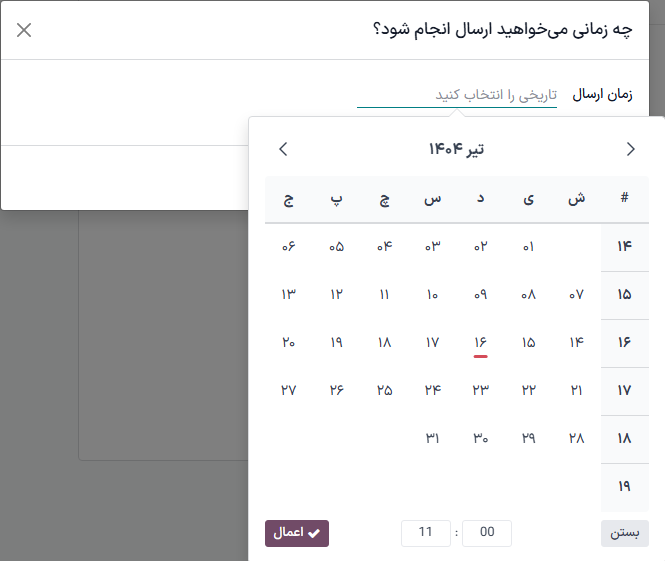
از پنجره پاپآپ تقویم، تاریخ و زمان آینده را برای ارسال این ایمیل توسط اودوو انتخاب کنید. سپس، روی دکمه ✔️ اعمال کلیک کنید. پس از انتخاب تاریخ و زمان، روی دکمه برنامهریزی کلیک کنید. با این کار وضعیت ایمیل به در صف تغییر میکند.
تست¶
دکمه تست یک پنجره پاپآپ با عنوان تست ایمیل نمایش میدهد.
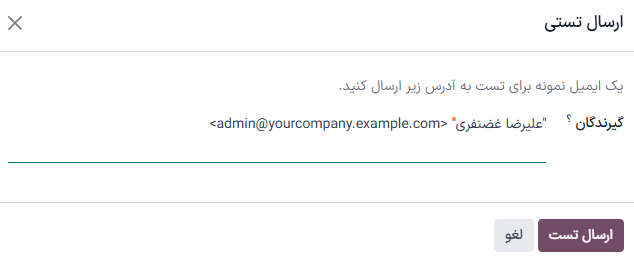
از این پنجره پاپآپ، آدرسهای ایمیل مخاطبهایی که این ایمیل آزمایشی باید برای آنها ارسال شود را در فیلد گیرندگان وارد کنید. در صورت تمایل، میتوان چند مخاطب را به این فیلد اضافه کرد.
پس از وارد کردن تمام آدرسهای ایمیل مورد نظر در فیلد گیرندگان، دکمه ارسال تست را کلیک کنید.
هشدار
به طور پیشفرض، یک محدودیت روزانه برای تمام ایمیلهای ارسال شده در تمام برنامهها اعمال میشود. بنابراین، اگر ایمیلهایی برای ارسال باقی مانده باشد پس از رسیدن به حد مجاز، آن ایمیلها به صورت خودکار روز بعد ارسال نمیشوند. برای ارسال مجدد، باید ایمیل را باز کرده و روی دکمه تلاش مجدد کلیک کنید.
کمپینهای ارسال¶
برنامه بازاریابی با ایمیل به کاربران این امکان را میدهد که کمپینهای ایمیلی بسازند.
برای ساخت و سفارشیسازی کمپینهای ایمیلی، ویژگی کمپینهای ایمیلی باید در صفحه تنظیمات برنامه بازاریابی با ایمیل فعال شود. برای انجام این کار، به مسیر بروید، گزینه کمپینهای ایمیلی را فعال کنید و دکمه ذخیره را کلیک کنید.
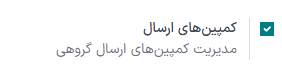
زمانی که ویژگی کمپینهای ایمیلی فعال شود، یک گزینه جدید به نام کمپینها در منو بالای صفحه ظاهر میشود.
هنگامی که این گزینه کلیک شود، صفحه جداگانهای به نام کمپینها نمایش داده میشود که تمام کمپینهای ایمیلی در پایگاه داده و مرحله فعلی آنها را به صورت پیشفرض در نمای کانبان نمایش میدهد.
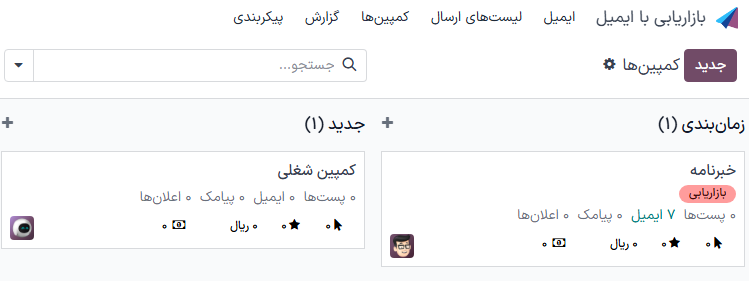
توجه
این اطلاعات همچنین میتواند به شکل لیست و با کلیک روی آیکون ☰ (خطوط افقی) در گوشه بالا و چپ مشاهده شود.
با کلیک بر روی هر کمپین از صفحه کمپینها، فرم آن کمپین نمایش داده میشود.
برای ایجاد و سفارشیسازی کمپینها در برنامه بازاریابی با ایمیل دو روش مختلف وجود دارد: یکی از طریق صفحه کمپینها و دیگری از طریق تب تنظیمات در فرم ایمیل.
ایجاد کمپین ایمیلی (از صفحه کمپینها)¶
زمانی که ویژگی کمپینهای ایمیلی فعال شود، گزینه جدیدی به نام کمپینها در بالای صفحه برنامه بازاریابی با ایمیل ظاهر میشود. کمپینها میتوانند مستقیماً از صفحه کمپینها در برنامه بازاریابی با ایمیل ساخته شوند.
برای انجام این کار، به مسیر بروید.
نمای کانبان¶
هنگامی که دکمه جدید در نمای پیشفرض کانبان در صفحه کمپینها کلیک شود، یک کارت کانبان در مرحله جدید ظاهر میشود.
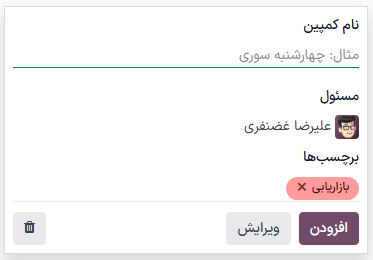
کارتهای کمپین جدید همچنین میتوانند با کلیک روی دکمه ➕ (علامت بعلاوه) در بالای هر مرحله کانبان در صفحه کمپینها ساخته شوند.
هنگامی که کارت کمپین جدید در کانبان ظاهر میشود، گزینههایی برای وارد کردن نام کمپین، مسئول و برچسبها در دسترس قرار میگیرند.
برای افزودن کمپین به مرحله کانبان، دکمه افزودن را کلیک کنید.
برای حذف کمپین، روی آیکون 🗑️ (سطل زباله) کلیک کنید.
برای سفارشیسازی بیشتر کمپین، دکمه ویرایش را کلیک کنید که فرم کمپین را برای تغییرات بیشتر نمایش میدهد.
توجه
برای اینکه دکمه ویرایش فرم کمپین را برای تغییرات بیشتر نمایش دهد، باید در کارت کانبان یک نام کمپین وارد شود.
نمای لیست¶
برای وارد شدن به نمای لیست در صفحه کمپینها، روی آیکون ☰ (خطوط افقی) در گوشه بالا و چپ کلیک کنید. با این کار تمام اطلاعات کمپینها در قالب لیست نمایش داده میشود.
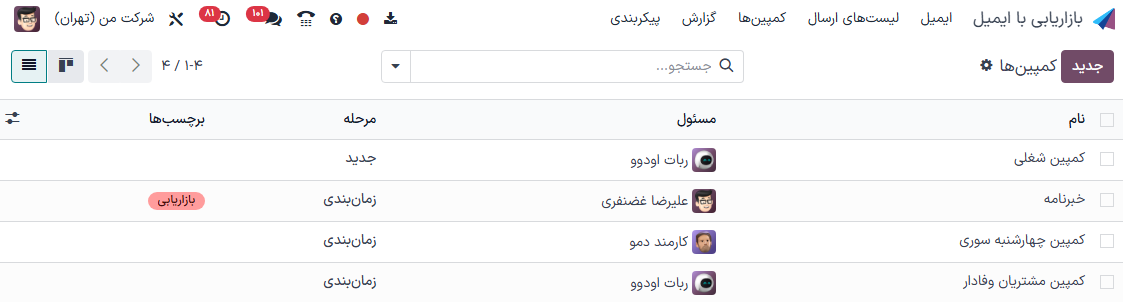
برای ایجاد کمپین از صفحه کمپینها در نمای لیست، دکمه جدید را کلیک کنید. با این کار فرم کمپین خالی نمایان میشود.
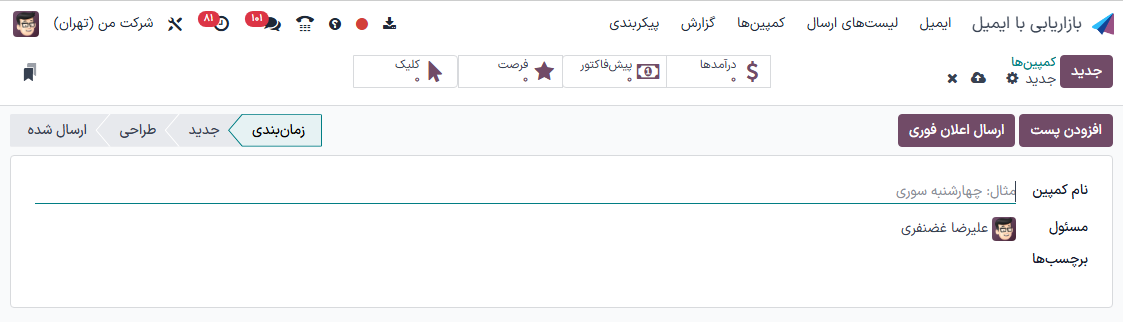
از فرم کمپین، میتوان نام کمپین، مسئول و برچسبها را اضافه کرد.
در بالای فرم، دکمههای هوشمند معیارهای مختلف قابل مشاهده هستند که تحلیلهای خاص کمپینها را نمایش میدهند. این دکمههای هوشمند عبارتند از: درآمدها، پیشنهادات، فرصتها و کلیکها.
توجه
زمانی که نام کمپین وارد و ذخیره شود، دکمههای اضافی در بالای فرم کمپین ظاهر میشوند.
این دکمههای اضافی عبارتند از: ارسال ایمیل و ارسال پیامک.
فرم کمپین¶
در فرم کمپین (پس از کلیک روی ویرایش از کارت کانبان، یا انتخاب یک کمپین موجود از صفحه کمپینها)، گزینهها و معیارهای بیشتری در دسترس هستند.
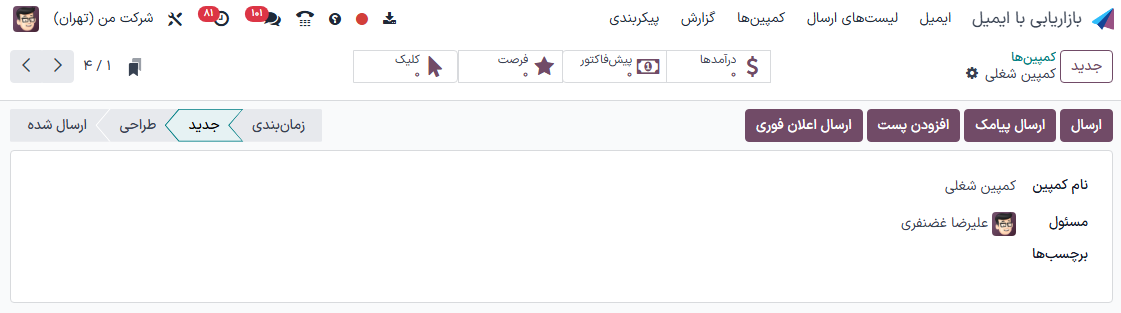
در بالای فرم، دکمههای هوشمند مختلفی قابل مشاهده است که تحلیلهای خاص هر کمپین را نمایش میدهند. این دکمهها عبارتند از: درآمدها، پیشفاکتورها، فرصتها و کلیکها.
همچنین دکمههایی برای ارسال ایمیل، ارسال پیامک، افزودن پست و :guilabel:`افزودن اعلان فوری `وجود دارد.
توجه
اگر دکمههای ارسال ایمیل و ارسال پیامک به راحتی در دسترس نباشند، یک نام کمپین وارد کرده، سپس آن را (به صورت دستی یا خودکار) ذخیره کنید. این کار باعث نمایان شدن دکمهها میشود.
وضعیت کمپین نیز در گوشه بالا و چپ فرم کمپین قابل مشاهده است.
ایجاد کمپین ایمیلی (از تب تنظیمات)¶
برای ایجاد کمپین جدید از تب تنظیمات یک فرم ارسال ایمیل، روی فیلد کمپین کلیک کرده و نام کمپین جدید را تایپ کنید. سپس یکی از گزینههای ایجاد "[نام کمپین]" یا ایجاد و ویرایش... را از منوی کشویی که ظاهر میشود، انتخاب کنید.
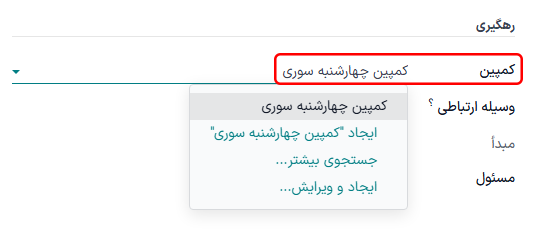
برای افزودن کمپین ایمیلی جدید به پایگاه داده و ویرایش تنظیمات آن در آینده، دکمه ایجاد را انتخاب کنید.
برای افزودن کمپین ایمیلی جدید و نمایش پنجره پاپآپ ایجاد کمپین، دکمه ایجاد و ویرایش... را انتخاب کنید.

در اینجا، میتوان کمپین ایمیلی جدید را بیشتر سفارشی کرد. کاربران میتوانند نام کمپین را تنظیم کرده، یک مسئول منصوب کنند و برچسبها را اضافه کنند.
دکمههایی برای افزودن پست یا ارسال اعلان فوری نیز موجود است.
همچنین یک وضعیت در گوشه بالا و چپ پنجره پاپآپ ایجاد کمپین وجود دارد.
هنگامی که تمام تغییرات آماده نهایی شدن باشد، روی ذخیره و بستن کلیک کنید. برای حذف کامل کمپین، روی حذف کلیک کنید.
همچنین ملاحظه نمائید